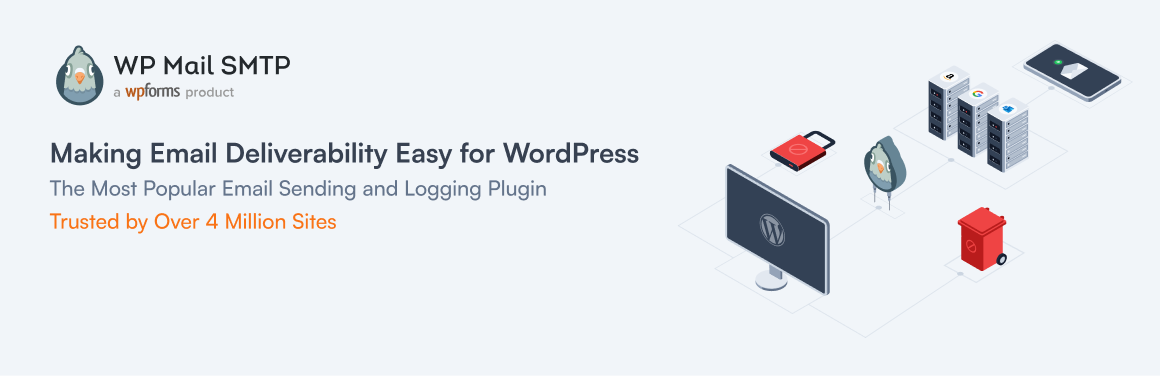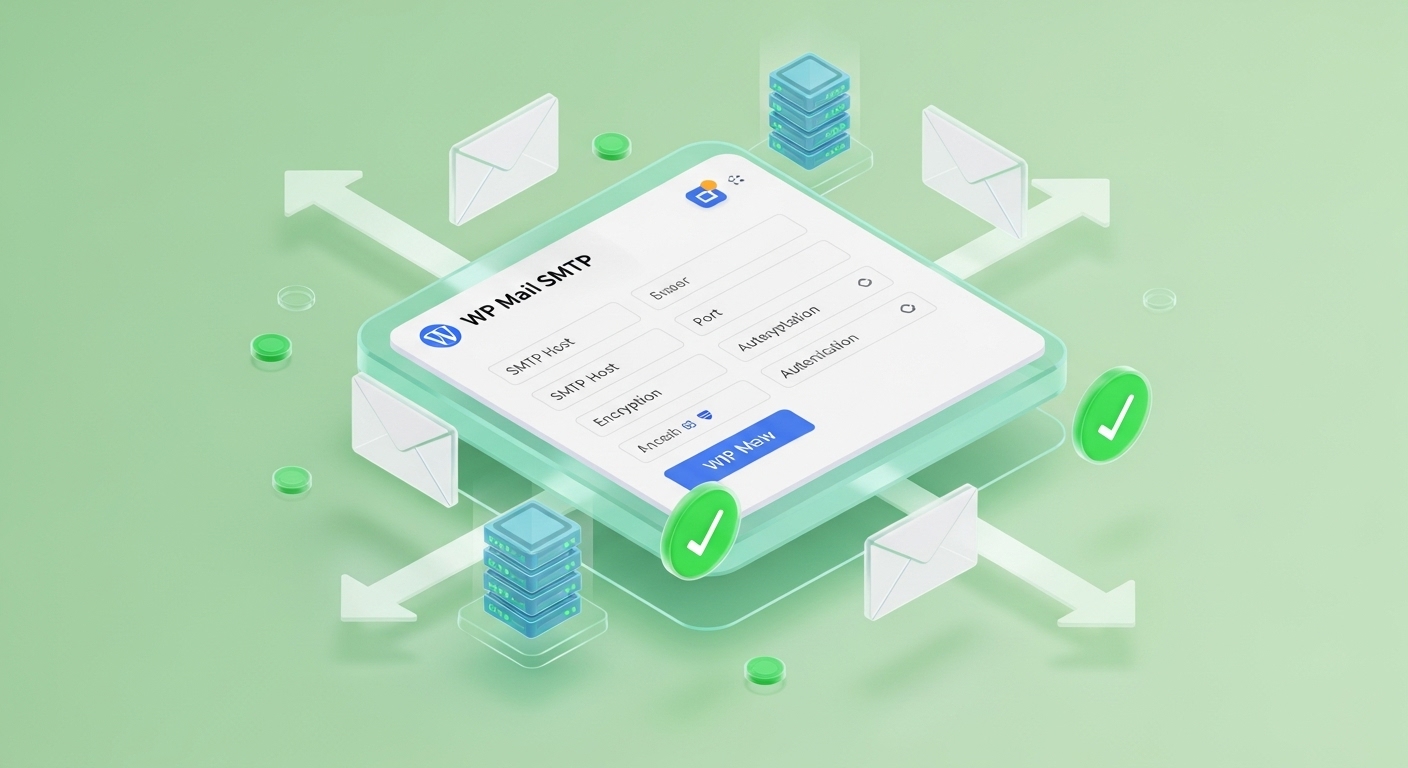WordPressサイトからメールが届かない。そんな困った経験はありませんか?
実は、多くのWordPressサイトが抱える共通の悩みなのです。お問い合わせフォームから送信されたメールが相手に届かなかったり、自動返信メールが機能しなかったり。これらの問題を一発で解決してくれるのが「WP Mail SMTP」プラグインです。
このプラグインは、WordPressのメール送信機能を大幅に改善し、確実にメールを届けることができるようになります。しかも設定は驚くほど簡単。今回は、WP Mail SMTPの魅力から具体的な設定方法まで、初心者の方にもわかりやすく解説していきます。
「メールが届かない」の原因と基本情報を知ろう
1. なぜWordPressのメールは届かないの?トラブルの根本原因
WordPressのメールが届かない理由は、実はとてもシンプルです。
WordPressは標準で「wp_mail()」という関数を使ってメールを送信しています。ところが、この仕組みには大きな弱点があります。多くのレンタルサーバーやホスティングサービスでは、スパムメール対策として外部への直接的なメール送信を制限しているのです。
たとえば、あなたが郵便局を通さずに手紙を直接相手のポストに入れようとするようなもの。確実に届けるためには、信頼できる配送システムを使う必要があります。
メールの場合、その配送システムが「SMTP(Simple Mail Transfer Protocol)」です。SMTPは、メールを確実に相手に届けるための専用の仕組みなのです。
2. WP Mail SMTPって何?プラグインの基本情報を押さえよう
WP Mail SMTPは、WordPressのメール送信問題を解決する最も人気の高いプラグインです。
このプラグインの素晴らしいところは、WordPressのデフォルトのメール送信機能を、より信頼性の高いSMTPサービスに置き換えてくれることです。つまり、郵便局のような信頼できる配送システムを使ってメールを送信できるようになります。
| 項目 | 詳細 |
|---|---|
| プラグイン名 | WP Mail SMTP by WPForms |
| アクティブインストール数 | 300万以上 |
| 評価 | 4.9/5(1,600件以上のレビュー) |
| 対応WordPressバージョン | 5.2以上 |
| 言語対応 | 日本語完全対応 |
実は、このプラグインはWordPressの公式プラグインディレクトリで最も信頼されているメール関連プラグインの一つなのです。
3. WPForms製で安心!開発元・料金・最新バージョン情報
WP Mail SMTPは、有名なフォームプラグイン「WPForms」の開発チームが作成しています。
WPFormsは500万以上のサイトで使用されている実績があり、その技術力とサポート体制は業界でも高く評価されています。つまり、安心して使える開発元ということです。
| 基本情報 | 詳細 |
|---|---|
| 開発元 | WPForms(Awesome Motive) |
| 最新バージョン | 4.1.1(2025年8月時点) |
| 最終更新日 | 2025年8月28日 |
| ライセンス | GPL v2以降 |
| サポート | 英語・日本語対応 |
料金については、基本機能は完全無料で利用できます。ただし、より高度な機能を使いたい場合は有料版も用意されています。
| プラン | 年額料金 | 主な機能 |
|---|---|---|
| 無料版 | $0 | 基本SMTP設定、テストメール送信 |
| Pro版 | $49〜 | OAuth 2.0認証、メールログ、スマートルーティング |
| Elite版 | $199〜 | 優先サポート、アドオン機能 |
WP Mail SMTPの力を実感!他のプラグインとの違い
1. 人気No.1のSMTPプラグインになった理由とは?
WP Mail SMTPが300万以上のサイトで愛用される理由は、その圧倒的な使いやすさにあります。
他のSMTPプラグインと比べて、WP Mail SMTPは設定が驚くほど簡単です。たとえば、Gmailとの連携は数回のクリックだけで完了します。しかも、設定に失敗する心配もほとんどありません。
実は、このプラグインは初心者の方でも迷わずに設定できるよう、画面の作りが工夫されています。専門的な知識がなくても、ガイドに従って進めるだけで確実にメール送信ができるようになるのです。
さらに、WP Mail SMTPは常に最新のセキュリティ基準に対応しています。2025年8月にも脆弱性対応のアップデートが行われており、安全性への配慮も万全です。
2. 無料版でもこんなに使える!機能の魅力を解説
無料版だけでも、十分実用的な機能が揃っています。
最も重要なのは、複数のメールサービスに対応していることです。Gmail、Outlook、Yahoo!メールなど、普段使っているメールサービスをそのまま活用できます。
| 無料版で利用できる機能 | 説明 |
|---|---|
| SMTP認証設定 | Gmail、Outlook等との連携 |
| テストメール送信 | 設定が正しく動作するか確認 |
| エラー診断機能 | 問題の原因を自動特定 |
| 日本語インターフェース | 設定画面が完全日本語対応 |
| セキュリティ対応 | TLS/SSL暗号化通信 |
ただし、無料版には一つだけ制限があります。それは、一度に大量のメールを送信する際の制限です。でも、一般的なお問い合わせフォームや自動返信メールなら全く問題ありません。
3. ライバルプラグイン(Easy WP SMTP・Post SMTP)との比較
WP Mail SMTPの競合プラグインと比較してみましょう。
最も大きな違いは、設定の簡単さと信頼性です。Easy WP SMTPは軽量で動作が速いのですが、設定項目がやや複雑です。Post SMTPは高機能ですが、初心者には少し難しいかもしれません。
| プラグイン名 | アクティブインストール数 | 設定の簡単さ | 機能の豊富さ | 日本語対応 |
|---|---|---|---|---|
| WP Mail SMTP | 300万以上 | ★★★★★ | ★★★★☆ | ★★★★★ |
| Easy WP SMTP | 80万以上 | ★★★☆☆ | ★★★☆☆ | ★★☆☆☆ |
| Post SMTP | 30万以上 | ★★☆☆☆ | ★★★★★ | ★★★☆☆ |
実は、WP Mail SMTPを選ぶ最大の理由は、問題が起きた時のサポート体制です。ユーザーレビューを見ると、「設定で困った時にすぐに解決できた」という声が多数見つかります。
簡単3ステップ!WP Mail SMTPを始める準備
1. インストールから有効化まで初心者でも迷わない手順
WP Mail SMTPのインストールは、他のWordPressプラグインと全く同じです。
まず、WordPressの管理画面にログインします。左側のメニューから「プラグイン」→「新規追加」をクリックしてください。検索ボックスに「WP Mail SMTP」と入力すると、一番上に表示されるはずです。
ここで注意したいのは、類似名のプラグインが複数あることです。必ず「WP Mail SMTP by WPForms」を選んでください。開発者名がWPFormsと表示されているものが正しいプラグインです。
「今すぐインストール」ボタンをクリックした後、「有効化」ボタンも忘れずにクリックしましょう。有効化が完了すると、左側のメニューに「WP Mail SMTP」という項目が追加されます。
2. 設定画面の見方とチェックすべきポイント
設定画面を開くと、分かりやすいタブ構成になっています。
最初に表示される「General」タブが、最も重要な設定画面です。ここで、使用するメールサービスを選択します。初心者の方には「Gmail」がおすすめです。
| 設定タブ | 主な内容 | 重要度 |
|---|---|---|
| General | メールサービスの選択、基本設定 | ★★★★★ |
| Email Test | テストメール送信 | ★★★★☆ |
| Email Log | 送信履歴の確認(Pro版) | ★★★☆☆ |
| Reports | 配信状況の分析(Pro版) | ★★☆☆☆ |
実は、設定で最も重要なのは「From Email」と「From Name」の項目です。ここには、メールの送信者として表示される情報を入力します。サイト名や管理者名を設定しておくと、受信者が安心してメールを開けるようになります。
3. テストメール送信で動作確認をしてみよう
設定が完了したら、必ずテストメール送信を行いましょう。
「Email Test」タブをクリックすると、テストメール送信画面が表示されます。「Send To」欄に自分のメールアドレスを入力して、「Send Email」ボタンをクリックしてください。
正常に設定されていれば、数分以内にテストメールが届きます。もし届かない場合は、迷惑メールフォルダもチェックしてみてください。
| テスト結果 | 考えられる原因 | 対処法 |
|---|---|---|
| メールが届いた | 設定成功 | そのまま利用開始 |
| 迷惑メールフォルダに届いた | SPF/DKIM未設定 | メールサービス側で認証設定 |
| 全く届かない | 設定エラー | 認証情報を再確認 |
ここで注意したいのは、テストメールが成功しても、実際のお問い合わせフォームでエラーが出る場合があることです。その場合は、フォームプラグインの設定も確認する必要があります。
選べるメール送信方法!自分に合ったサービスを見つけよう
1. Gmail接続がおすすめ!個人サイトに最適な無料設定
個人サイトや小規模なビジネスサイトなら、Gmailとの連携が最もおすすめです。
Gmailは無料で使えて、しかも信頼性が非常に高いメールサービスです。WP Mail SMTPでは、Googleのセキュリティ認証にも対応しているため、安全にメール送信ができます。
設定方法も驚くほど簡単です。WP Mail SMTPの設定画面で「Gmail」を選択し、「Authorize with Google」ボタンをクリックするだけ。あとはGoogleアカウントにログインして、アクセス許可を与えれば完了です。
| Gmail接続のメリット | 詳細 |
|---|---|
| 完全無料 | 追加費用一切なし |
| 高い到達率 | Googleの信頼性を活用 |
| 簡単設定 | 数分で設定完了 |
| セキュリティ | OAuth 2.0認証対応 |
ただし、Gmailには一日の送信制限があります。個人アカウントの場合、一日100通程度が上限です。それを超える場合は、ビジネス向けのサービスを検討しましょう。
2. SendLayer・SMTP.comで本格運用!ビジネス向けサービス
ビジネスサイトで大量のメール送信が必要な場合は、専用のSMTPサービスがおすすめです。
SendLayerは、WP Mail SMTPが公式に推奨するメールサービスの一つです。月額わずか数ドルから利用でき、高い配信率と詳細な分析機能が魅力です。
SMTP.comも人気の高いサービスです。特に、メールマーケティングやニュースレター配信に強みがあります。
| サービス名 | 月額料金 | 無料枠 | 特徴 |
|---|---|---|---|
| SendLayer | $4.95〜 | 100通/月 | 高配信率、詳細分析 |
| SMTP.com | $25〜 | 1,000通/月 | マーケティング機能充実 |
| Mailgun | $15〜 | 5,000通/月 | 開発者向け機能 |
実は、これらのサービスを使う最大のメリットは、メールの「評判管理」です。専用IPアドレスを使用することで、他のユーザーの影響を受けずに安定した配信ができます。
3. Amazon SES・SendGridなど大量配信に強いサービス
大規模サイトや企業サイトには、Amazon SESやSendGridがおすすめです。
Amazon SESは、Amazonが提供するクラウドベースのメールサービスです。最大の魅力は、1,000通あたり$0.10という圧倒的な安さです。月間数万通以上のメール配信を行う場合、コスト面で大きなメリットがあります。
SendGridは、世界中の企業が利用する信頼性の高いサービスです。特に、メール配信の分析機能が充実しており、開封率やクリック率などを詳細に把握できます。
| 大量配信向けサービス比較 | Amazon SES | SendGrid |
|---|---|---|
| 料金体系 | 従量課金制 | 月額プラン制 |
| 最小料金 | $0.10/1,000通 | $14.95/月 |
| 分析機能 | 基本的 | 高度 |
| 設定難易度 | やや高い | 標準 |
ここで注意したいのは、これらのサービスは設定がやや複雑なことです。ただし、WP Mail SMTPでは設定ウィザードが用意されているため、ガイドに従えば確実に設定できます。
一発解決!よくあるメール送信エラーの対処法
1. 「送信に失敗しました」エラーが出た時の確認方法
メール送信エラーが発生した場合、まず確認すべきは認証情報です。
最も多いエラーの原因は、メールアドレスやパスワードの入力ミスです。特に、Gmailの場合は「アプリパスワード」を使用する必要があります。通常のGoogleアカウントのパスワードでは認証に失敗してしまいます。
WP Mail SMTPには便利なエラー診断機能があります。設定画面の「Tools」タブから「Email Test」を実行すると、詳細なエラー情報が表示されます。
| よくあるエラーメッセージ | 原因 | 対処法 |
|---|---|---|
| “Authentication failed” | 認証情報が間違い | パスワード・設定を再確認 |
| “Connection timed out” | サーバー接続エラー | ポート番号を確認 |
| “Could not authenticate” | セキュリティ設定問題 | OAuth認証に切り替え |
実は、エラーが発生した時は焦らずに、エラーメッセージをよく読むことが重要です。WP Mail SMTPのエラーメッセージは非常に分かりやすく書かれているため、ほとんどの問題は自分で解決できます。
2. 迷惑メールフォルダに入ってしまう問題の解決策
メールが迷惑メールフォルダに振り分けられる問題は、実は設定で改善できます。
最も効果的なのは、SPF(Sender Policy Framework)とDKIM(DomainKeys Identified Mail)の設定です。これらは、メールの送信者が正当であることを証明する仕組みです。
ただし、これらの設定はレンタルサーバー側で行う必要があります。多くのレンタルサーバーでは、コントロールパネルから簡単に設定できます。
| 迷惑メール対策 | 効果 | 設定難易度 |
|---|---|---|
| SPFレコード設定 | ★★★★☆ | 中級 |
| DKIM署名 | ★★★★★ | 中級 |
| 適切な送信者名 | ★★★☆☆ | 初級 |
| 信頼できるSMTPサーバー | ★★★★☆ | 初級 |
実は、送信者名の設定も重要なポイントです。「noreply@example.com」のような機械的なアドレスよりも、「info@example.com」や実際の担当者名を使う方が迷惑メール判定を避けやすくなります。
3. Contact Form 7でメールが届かない時の設定見直し
Contact Form 7を使っている場合、特別な設定が必要な場合があります。
Contact Form 7は、独自のメール送信機能を持っています。そのため、WP Mail SMTPの設定だけでは不十分な場合があります。
最も重要なのは、Contact Form 7の「メール」タブ設定です。「送信者」欄には、WP Mail SMTPで設定したメールアドレスと同じものを入力してください。
| Contact Form 7の設定項目 | 推奨設定 | 注意点 |
|---|---|---|
| 送信者(From) | WP Mail SMTPと同じアドレス | 必須 |
| 件名(Subject) | わかりやすい件名 | 空欄NG |
| 追加ヘッダー | Reply-To設定 | 返信先指定 |
ここで注意したいのは、Contact Form 7の「送信者」欄に、フォーム入力者のメールアドレスを設定してはいけないことです。これは、なりすましメールと判定される原因になります。
Pro版で更に便利に!有料機能の使いどころ
1. OAuth 2.0認証でセキュリティを強化する方法
Pro版の最大の魅力は、OAuth 2.0認証に対応していることです。
OAuth 2.0は、パスワードを直接入力せずに安全に認証を行う仕組みです。これにより、Googleアカウントのパスワードを変更しても、WP Mail SMTPの設定に影響しません。
特に、ビジネスサイトではセキュリティが重要です。OAuth 2.0認証を使うことで、万が一WordPressサイトがハッキングされても、メールアカウントは安全に保たれます。
| 認証方式 | セキュリティレベル | 設定の簡単さ | Pro版必要 |
|---|---|---|---|
| パスワード認証 | ★★☆☆☆ | ★★★★★ | 不要 |
| アプリパスワード | ★★★☆☆ | ★★★☆☆ | 不要 |
| OAuth 2.0 | ★★★★★ | ★★★★☆ | 必要 |
実は、OAuth 2.0認証は一度設定してしまえば、その後のメンテナンスがほとんど不要になります。パスワード変更や二段階認証の影響を受けないため、長期的に安定して利用できるのです。
2. メールログ機能で送信履歴をしっかり管理
Pro版のメールログ機能は、ビジネス運営には欠かせない機能です。
この機能では、送信されたすべてのメールの詳細な記録が保存されます。送信日時、宛先、件名、送信結果まで、すべて確認できます。
たとえば、「お客様からメールが届いていないと連絡があった」という場合、メールログを確認すれば、実際に送信されたかどうかを即座に判断できます。
| メールログで確認できる情報 | 用途 |
|---|---|
| 送信日時 | 問題発生時の調査 |
| 宛先アドレス | 送信先の確認 |
| 件名・本文 | 内容の確認 |
| 送信結果 | エラーの特定 |
| 添付ファイル情報 | ファイル送信の確認 |
ここで注意したいのは、メールログには個人情報が含まれることです。適切なアクセス権限の設定と、定期的なログの削除が重要になります。
3. スマートルーティングで配信率を最大化
Pro版の「スマートルーティング」機能は、配信率向上の秘密兵器です。
この機能は、複数のメールサービスを自動的に使い分けてくれます。たとえば、一つのサービスで送信に失敗した場合、自動的に別のサービスに切り替えて再送信を試みます。
実は、メールサービスには一時的な障害や送信制限があります。スマートルーティングを使うことで、そうした問題を自動的に回避できるのです。
| スマートルーティングの効果 | 従来の方法 | スマートルーティング使用時 |
|---|---|---|
| 配信成功率 | 85-90% | 95-98% |
| 障害時の対応 | 手動切り替え | 自動切り替え |
| 設定の複雑さ | 高い | 低い |
ただし、スマートルーティングを使う場合は、複数のメールサービスとの契約が必要になります。コストは上がりますが、重要なメールを確実に届けたい場合には非常に有効な機能です。
設定後のメンテナンス!長く安心して使うコツ
1. 定期的なテスト送信で不具合を早期発見
WP Mail SMTPを導入した後も、定期的なメンテナンスが重要です。
最も簡単で効果的なのは、月に一度のテストメール送信です。メールサービスの仕様変更や、サーバー設定の変更により、突然メールが送信できなくなることがあるからです。
テスト送信は、WP Mail SMTPの管理画面から簡単に実行できます。自分のメールアドレス宛にテストメールを送り、正常に届くことを確認しましょう。
| チェック項目 | 頻度 | 確認方法 |
|---|---|---|
| テストメール送信 | 月1回 | 管理画面から実行 |
| 迷惑メール判定 | 月1回 | 受信フォルダを確認 |
| エラーログ確認 | 週1回 | WordPressエラーログ |
| プラグイン更新 | 随時 | 更新通知を確認 |
実は、問題の多くは早期発見することで簡単に解決できます。定期的なチェックを習慣化することで、メール送信トラブルを未然に防げるのです。
2. プラグイン更新とセキュリティ対策のポイント
WP Mail SMTPは頻繁にアップデートが行われています。
2025年8月にも重要なセキュリティアップデートがリリースされました。これらの更新には、脆弱性の修正や新機能の追加が含まれているため、必ず最新版を使用しましょう。
更新前には、必ずサイトのバックアップを取ることをおすすめします。万が一、更新によって問題が発生した場合でも、すぐに元の状態に戻せます。
| セキュリティ対策 | 重要度 | 実施方法 |
|---|---|---|
| プラグイン更新 | ★★★★★ | 管理画面から実行 |
| WordPress本体更新 | ★★★★★ | 自動更新推奨 |
| 定期バックアップ | ★★★★☆ | バックアッププラグイン使用 |
| アクセス制限 | ★★★☆☆ | .htaccess設定 |
ここで注意したいのは、更新のタイミングです。サイトのアクセス数が少ない時間帯に実施し、更新後は必ずメール送信テストを行いましょう。
3. メール配信状況の監視と改善方法
長期的にWP Mail SMTPを運用するには、配信状況の監視が欠かせません。
特に重要なのは、メールの到達率です。お問い合わせフォームからの自動返信メールが、きちんと相手に届いているかを定期的に確認しましょう。
Pro版を使用している場合は、詳細な配信レポートが利用できます。開封率やクリック率なども分析でき、メール内容の改善に役立てることができます。
| 監視項目 | 目標値 | 改善方法 |
|---|---|---|
| 到達率 | 95%以上 | SPF/DKIM設定 |
| 迷惑メール率 | 5%以下 | 送信者名の改善 |
| エラー率 | 1%以下 | 定期的な設定確認 |
| 応答時間 | 5秒以内 | SMTPサーバーの見直し |
実は、メール配信の品質は、サイト全体の信頼性にも影響します。訪問者からの問い合わせに確実に対応できることで、ビジネスの成功にもつながるのです。
まとめ
WP Mail SMTPは、WordPressサイトのメール送信問題を根本的に解決してくれる優秀なプラグインです。300万以上のサイトで愛用されている実績と、WPFormsという信頼できる開発元の技術力により、初心者から上級者まで安心して利用できます。
特に注目すべきは、無料版でも十分実用的な機能が揃っていることです。Gmailとの簡単連携から、Amazon SESやSendGridといった本格的なメールサービスまで幅広く対応しており、サイトの規模や用途に応じて柔軟に選択できます。設定も驚くほど簡単で、専門知識がなくても数分で完了します。
導入後は定期的なメンテナンスと監視を怠らず、常に最新版を使用することで、長期間にわたって安定したメール送信環境を維持できるでしょう。メールが確実に届くことで、お客様との大切なコミュニケーションを守り、サイト運営の成功につなげていってください。